Deseja acelerar seu fluxo de trabalho otimizando seu computador? Um dos muitos métodos para conseguir isso é fixar imediatamente os sites mais importantes na barra de tarefas. Ao evitar a necessidade de abrir um navegador e visitar uma página específica, você economizará tempo.
Embora o Windows 10 venha com uma série de ferramentas úteis, se você for como a maioria das pessoas, passa a maior parte do tempo online e em nenhum outro lugar. Diante disso, você deve colocar seus sites mais importantes ao seu alcance. O menu Iniciar e a barra de tarefas, que se consideram mais ou menos como programas em si, são as maneiras mais simples de acessá-los no Windows 10.
Conteúdo
Google Chrome
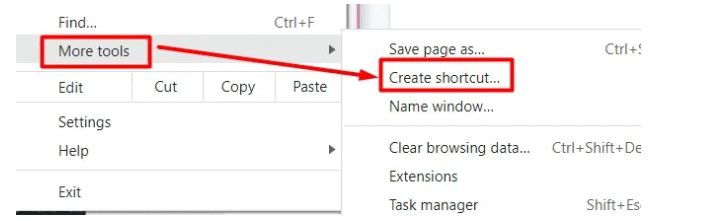
O Google Chrome requer mais algumas opções do que alguns outros navegadores ao adicionar um site à barra de tarefas, mas ainda não é difícil de conseguir. Como começar é o seguinte:
Passo 1: Inicie o Google Chrome e acesse o site que deseja fixar na barra de tarefas.
Passo 2: No canto superior direito, clique no menu de três pontos.
Etapa 3: selecione Criar um atalho no menu Mais ferramentas.
Passo 4: Quando a janela pop-up aparecer, você pode editar o nome do atalho e escolher se deseja abrir o site em uma nova janela marcando a caixa apropriada. Em seguida, você pode escolher Criar. O atalho deve aparecer automaticamente na sua área de trabalho.
O novo atalho agora deve estar na barra de tarefas. Alternativamente, você pode optar por Fixar na barra de tarefas clicando com o botão direito no atalho.
Apenas para usuários de Mac: O Chrome se comporta de maneira um pouco diferente em MacOS. Escolha Salvar página como deve ser escolhido no lugar da ferramenta Criar um atalho. Em seguida, certifique-se de salvar o URL em sua área de trabalho no pop-up exibido. O atalho agora deve ser adicionado à sua área de trabalho sem problemas.
Usando o Firefox
Embora não exista uma maneira fácil de fixar um site do Firefox na barra de tarefas, podemos tentar outro método:
- Clique com o botão direito no atalho do Firefox em sua área de trabalho e selecione Propriedades.
- Selecione Abrir local do arquivo.
- Clique com o botão direito no aplicativo Firefox e selecione Propriedades.
- Criar atalho deve estar selecionado.
- O Windows exibirá um pop-up solicitando que você salve o atalho em sua área de trabalho. Selecione Sim.
- Volte para a área de trabalho e clique com o botão direito no novo atalho do Firefox. Selecione Propriedades.
- No campo Destino, substitua o endereço existente pela URL de um site.
- Selecione Aplicar> OK.
- Ao iniciar este atalho, o site especificado será aberto automaticamente.
- Por fim, clique com o botão direito no logotipo do Firefox na barra de tarefas e selecione “Fixar na barra de tarefas”.
- Selecione Fixar na barra de tarefas.
Cromo no MS Edge
- Selecione os três pontos no canto superior direito.
- Escolha Mais Ferramentas.
- Selecione Fixar na barra de tarefas.
- Selecione Pin.
Como adiciono um site à barra de tarefas do Windows 11?
Como o processo envolve mais navegadores do que versões do sistema operacional Windows, você pode usar os mesmos métodos descritos acima. Algumas configurações, entretanto, podem ter nomes diferentes.
Como adiciono um site ao meu menu Iniciar?
Se sua barra de tarefas estiver desordenada ou você preferir não ter seus atalhos visíveis, tente fixar sites no menu Iniciar. Ao clicar no botão Iniciar, você pode acessar facilmente esses atalhos. O que você precisa fazer é o seguinte:
- Abra o File Explorer e navegue até a unidade C do disco local.
- Navegue até ProgramData e depois Microsoft.
- Abra o menu Iniciar clicando em Windows.
- Enquanto isso, abra o site que deseja marcar em um navegador.
- Para criar um atalho rápido, clique e arraste o endereço URL para sua área de trabalho.
- Em seguida, pressione Ctrl + C para copiar o atalho.
- Retorne à janela do File Explorer onde você abriu a pasta do Menu Iniciar.
- Copie o atalho da área de trabalho e cole-o em qualquer lugar da pasta. atalho do menu Iniciar.
Conclusão
Por fim, gostaríamos de dizer que além de adicionar sites à sua barra de tarefas, você pode adicionar vários sites aos favoritos para acesso rápido. Para adicionar um site aos favoritos, basta clicar no símbolo inicial localizado à direita do endereço URL. Você pode mexer e organizar seus favoritos de maneira semelhante à barra de tarefas.




